Configuración de protocolo de árbol de extensión múltiple (MSTP) en un switch
Objetivo
El protocolo de árbol de extensión (STP) es un protocolo de red que garantiza una topología sin bucles para una red de área local (LAN) conectada en puente. El protocolo de árbol de extensión múltiple (MSTP) es un protocolo que crea varios árboles de extensión (instancias) para cada LAN virtual (VLAN) en una única red física. Esto permite que cada VLAN tenga un root bridge configurado y una topología de reenvío. Esto reduce el número de unidades de datos de protocolo de puente (BPDU) en la red y reduce el estrés en las unidades de procesamiento central (CPU) de los dispositivos de red.
MSTP es una extensión del protocolo de árbol de extensión rápido (RSTP). MSTP desarrolla aún más la utilidad de las VLAN. MSTP configura un spanning tree separado para cada grupo VLAN y bloquea todo menos un trayecto alternativo posible dentro de cada spanning tree. MSTP permite la formación de regiones de árbol de extensión múltiple (MST) que pueden ejecutar varias instancias de MST (MSTI). Cada VLAN se puede mapear a un MSTI y para que los dispositivos estén en la misma región deben tener las mismas VLAN para el mapping de MSTI.
Este artículo proporciona instrucciones sobre cómo configurar MSTP en un switch.
Dispositivos aplicables
-
Serie Sx250
-
Serie Sx300
-
Serie Sx350
-
Serie SG350X
-
Serie Sx550X
Versión del software
- 1.4.5.02 - Serie Sx300
- 2.2.0.66: Serie Sx250, Serie Sx350, Serie SG350X, Serie Sx550X
Configuración de MSTP en el switch
Habilitar MSTP
Paso 1. Inicie sesión en la utilidad basada en web y luego elija Spanning Tree > STP Status & Global Settings.

Importante: Para utilizar completamente las funciones y características disponibles del switch, cambie al modo avanzado haciendo clic en Avanzado en la lista desplegable Modo de visualización en la esquina superior derecha de la página.
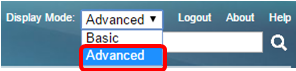
Paso 2. En el área Global Settings, marque la casilla de verificación Spanning Tree State para habilitar el STP en el switch.
Nota: El estado del árbol de expansión está habilitado de forma predeterminada. MSTP se puede configurar antes de que el STP esté habilitado en el switch.

Paso 3. Haga clic en el botón de radio Multiple STP en el área STP Operation Mode para configurar el modo STP como MSTP.

Paso 4. Haga clic en Apply (Aplicar).
Ahora debería haber habilitado MSTP en su switch.
Configurar propiedades MSTP
La página Propiedades de MSTP se utiliza para definir en qué región se encuentra el switch. Para que los dispositivos estén en la misma región, deben tener el mismo nombre de región y el mismo valor de revisión.
Paso 1. Elija Spanning Tree > MSTP Properties en el menú.
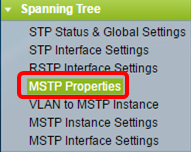
Paso 2. Introduzca un nombre para la región MSTP en el campo Region Name. El nombre de la región define el límite lógico de la red. Todos los switches de una región MSTP deben tener el mismo nombre de región configurado.

Paso 3. Introduzca un número de revisión en el campo Revisión. Este es un número lógico que significa una revisión para la configuración MSTP. Todos los switches de una región MSTP deben tener el mismo número de revisión.
Paso 4. Introduzca el número máximo de saltos en el campo Max Hops. Max Hops especifica la duración de las BPDU en los recuentos de saltos. Cuando un bridge recibe una BPDU, disminuye el conteo de saltos en uno y reenvía la BPDU con el nuevo conteo de saltos. Una vez que un bridge recibe una BPDU con un conteo de saltos de cero, se descarta la BPDU.
Nota: El campo IST Primary muestra la prioridad del puente y la dirección MAC del switch activo de la región.
Si no conoce los términos utilizados, consulte Cisco Business: Glosario de nuevos términos.
Paso 5. Haga clic en Apply (Aplicar).
Configuración de VLAN a Instancia MSTP
La página VLAN to MSTP Instance se utiliza para asignar VLAN a instancias MST. Para que los dispositivos estén en la misma región, deben tener asignaciones idénticas de VLAN a instancias de MST. Se pueden mapear varias VLAN a un único MSTI, sin embargo una VLAN puede tener solamente un MSTI único. Si una VLAN no se asigna a una de las instancias de MST, el switch asigna automáticamente la VLAN al árbol de expansión principal e interno (CIST). El ID de instancia de CIST es el ID de instancia 0.
Paso 1. Elija Spanning Tree > VLAN to MSTP Instance en el menú.
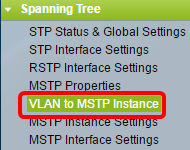
Paso 2. Haga clic en el botón de opción correspondiente a la instancia MSTP que desee configurar y, a continuación, haga clic en Editar.

Paso 3. (Opcional) En la lista desplegable ID de instancia de MSTP, elija una instancia de MSTP para editar.

Paso 4. Ingrese las VLAN que se mapearán al MSTI. Las VLAN se pueden asignar individualmente (separadas por comas) o como un rango (mediante el uso de un guión).
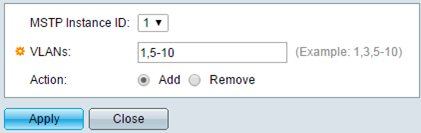
Paso 5. Haga clic en el botón de opción correspondiente a la acción deseada en el área Acción.
-
Agregar: agregue las VLAN al MSTI.
-
Remove: elimine las VLAN del MSTI.
Paso 6. Haga clic en Apply (Aplicar).
Configuración de la Configuración de la Instancia MSTP
La página MSTP Instance Settings se utiliza para definir especificaciones para cada instancia de MST.
Paso 1. Elija Spanning Tree > MSTP Instance Settings en el menú de la utilidad basada en web.

Paso 2. En la lista desplegable ID de instancia, elija una instancia que desee configurar.
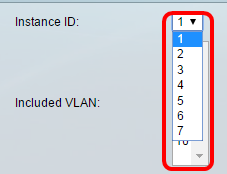
Nota: La lista de VLAN incluidas muestra las VLAN asignadas a la instancia.
Paso 3. Introduzca el valor de prioridad del switch en el campo Prioridad del puente. El switch con la prioridad más alta (el valor de prioridad más bajo) se convertirá en el puente raíz.

El campo muestra información sobre MSTI.
-
ID de puente raíz designado: prioridad de puente y dirección MAC del puente raíz para la instancia especificada.
-
Puerto raíz: puerto raíz de la instancia especificada. El puerto raíz es el puerto único que el switch utiliza para alcanzar el bridge raíz. Esto se decide en función del puerto que tiene el menor costo de trayectoria al bridge raíz. Si este valor es cero, el switch es el puente raíz.
-
Costo de trayecto raíz: costo de trayectoria raíz del switch para esta instancia de MST. El costo de trayecto se define por la velocidad del link entre el switch y el siguiente dispositivo en la red. El costo de la trayectoria raíz es el total acumulativo de los costos de trayectoria desde el switch al bridge raíz. Si este valor es cero, el switch es el puente raíz.
-
ID de puente: prioridad de puente y dirección MAC del switch para la instancia especificada.
-
Saltos restantes: el número de saltos hasta el siguiente destino.
Configuración de los Parámetros de la Interfaz MSTP
La página MSTP Interface Settings (Parámetros de la interfaz MSTP) se utiliza para configurar los parámetros de MSTP por puerto para una instancia de MSTP seleccionada.
Paso 1. Elija Spanning Tree > MSTP Interface Settings en el menú de la utilidad basada en web.

Paso 2. En la lista desplegable Instancia es igual a, haga clic en una instancia que se va a configurar.
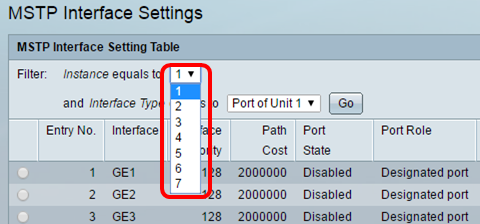
Paso 3. En la lista desplegable Tipo de interfaz igual a, haga clic en Puerto o LAG y luego haga clic en Ir.
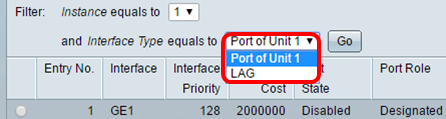
Paso 4. Haga clic en el botón de opción correspondiente a la interfaz deseada que desea configurar y, a continuación, haga clic en Editar.

Paso 5. (Opcional) En la lista desplegable ID de instancia, elija la instancia que desea configurar.

Paso 6. (Opcional) Haga clic en el botón de opción que corresponde a la interfaz deseada que se va a configurar.
-
Puerto: en la lista desplegable Puerto, elija el puerto que desea configurar. Esto sólo afectará al puerto único elegido.
-
LAG: en la lista desplegable LAG, elija el LAG que desea configurar. Esto afectará al grupo de puertos definido en la configuración LAG.
Paso 7. En la lista desplegable Prioridad de interfaz, elija la prioridad de la interfaz para la interfaz definida. El valor de prioridad determina la elección del puerto cuando un puente tiene dos puertos conectados en un loop. Cuanto menor sea el valor, mayor será la prioridad que tendrá el puerto en el puente.
Paso 8. Haga clic en el botón de opción correspondiente al costo de trayectoria deseado en el área Costo de trayecto. Este es el costo de trayectoria del puerto que se agrega al costo de trayectoria raíz. El costo del trayecto se define por la velocidad del link entre el switch y el siguiente dispositivo en la red. El costo de la trayectoria raíz es el total acumulativo de los costos de trayectoria desde el switch al bridge raíz.
-
Usar valor predeterminado: utilice el coste predeterminado generado por el sistema.
-
Definido por el usuario: introduzca un valor para el coste de la ruta.
El siguiente campo muestra información de la interfaz.
-
Estado de puerto: estado actual del puerto especificado.
- Desactivado: el STP está desactivado en el puerto. El puerto reenvía el tráfico y aprende las direcciones MAC.
- Bloqueo: el puerto está bloqueado. Esto significa que el puerto no tiene permitido reenviar tráfico ni aprender direcciones MAC, sin embargo el puerto puede reenviar paquetes BPDU.
- Escucha: el puerto está en modo de escucha. Esto significa que el puerto no está permitido para reenviar tráfico y no puede aprender direcciones MAC.
- Aprendizaje: el puerto está en modo de aprendizaje. Esto significa que el puerto no está permitido para reenviar tráfico pero se le permite aprender nuevas direcciones MAC.
- Reenvío: el puerto está en modo de reenvío. Esto significa que el puerto puede reenviar tráfico y puede aprender nuevas direcciones MAC.
-
Función de Puerto: la función del puerto o LAG que fue asignado por el MSTP para proporcionar trayectorias STP.
- Raíz: puerto que proporciona la trayectoria de menor costo para reenviar paquetes al dispositivo raíz.
- Designado: el puerto a través del cual el puente está conectado a la LAN. Esto proporciona el costo de trayectoria raíz más bajo de la LAN al puente raíz para la instancia de MST.
- Alternativo: el puerto proporciona una trayectoria alternativa al dispositivo raíz desde la interfaz raíz.
- Copia de seguridad: el puerto proporciona una trayectoria de respaldo al trayecto de puerto designado hacia el árbol de expansión. Esto se debe a una configuración en la que dos puertos están conectados en un loop por un link punto a punto. Los puertos de respaldo se pueden utilizar cuando una LAN necesita dos o más conexiones a un segmento compartido de la red.
- Desactivado: el puerto no forma parte del árbol de expansión.
-
Modo: el modo de árbol de extensión actual (STP, RSTP o MSTP).
-
Tipo: el tipo MST del puerto.
- Límite: el puerto es un puerto de límite. Se utiliza un puerto de límite para conectar puentes MST a LAN remotas. Un puerto de límite indica si el dispositivo conectado funciona en el modo RSTP o STP.
- Interno: el puerto es un puerto interno en la instancia MSTP.
-
ID de puente designado: el número de ID del puente que conecta el link con la raíz.
-
ID de puerto designado: el número de ID de puerto en el puente designado que conecta el link con la raíz.
-
Costo designado: el costo del puerto que participa en la topología STP.
-
Saltos restantes: el número de saltos hasta el siguiente destino.
-
Transiciones de reenvío: el número de ocurrencias que el puerto ha cambiado del estado de reenvío al estado de bloqueo.
Paso 9. Haga clic en Apply (Aplicar).
Ahora debería haber configurado MSTP en su switch.
Historial de revisiones
| Revisión | Fecha de publicación | Comentarios |
|---|---|---|
1.0 |
13-Dec-2018 |
Versión inicial |
 Comentarios
Comentarios